
时间:2021-07-28 23:10:58 来源:www.win10xitong.com 作者:win10
我们在使用win10系统的过程中难免会遇到Win10系统开启自带沙盒功能解决方法问题,这个问题还真把Win10系统开启自带沙盒功能解决方法很多电脑高手难住了。想自己学习一下解决Win10系统开启自带沙盒功能解决方法的问题我们就一起来往下看,只需要进行以下的简单设置:1、在开始菜单中,输入:Windows 功能,在启用或关闭 Windows 功能中,勾选Windows 沙盒,最后确定等系统自动配置好重启系统即可;2、为了能够成功开启Windows 沙盒功能,需要确定以下信息,要不然可能会开启失败就这个问题很简单的解决了。怎么样,是不是感觉很容易?如果你还不是很明白,那接下来就由小编再次说说Win10系统开启自带沙盒功能解决方法的解决方式方法。
小编推荐下载:win10 64位
Win10系统沙盒功能打开解决方案;
1.在开始菜单中,输入:窗口功能;在启用或禁用窗口功能中,检查窗口沙盒,最后确认系统已自动配置并重启。
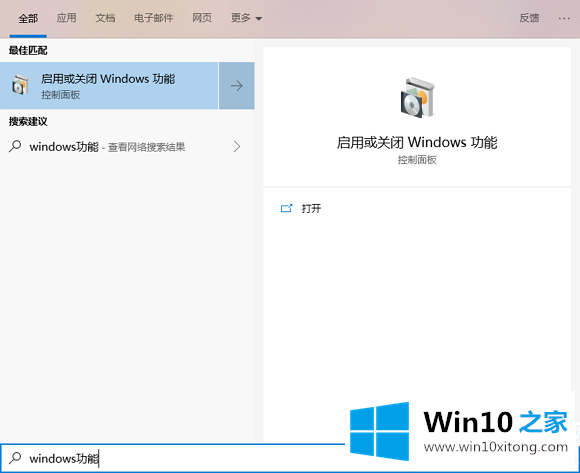
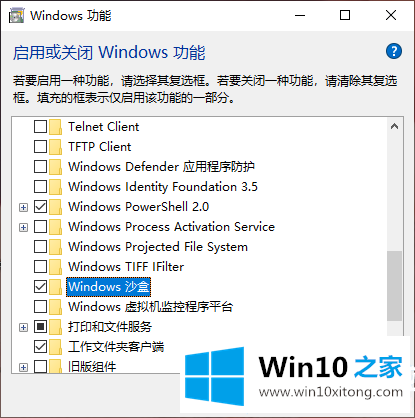
2.为了成功打开Windows沙盒功能,您需要确认以下信息,否则可能无法打开:
1.您的CPU支持虚拟化,并已在BIOS中启动虚拟化;
安装64位版本的Windows 10专业版或企业版1903 build 18305或更高版本;
至少4GB内存;
.还有1GB的磁盘空间;
.两个以上内核的CPU。
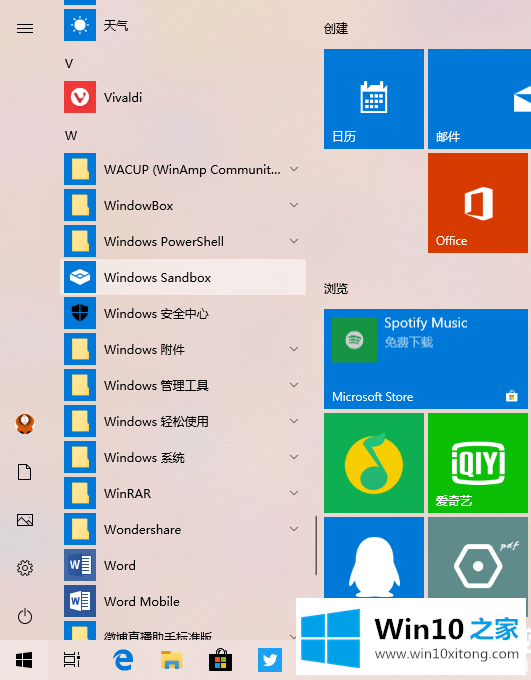
3.重启电脑后,可以在开始菜单中找到Windows沙盒程序。
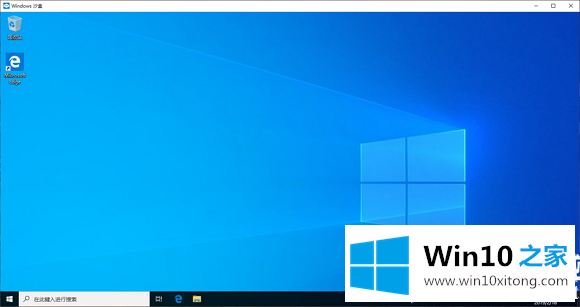
Windows沙盒功能:
原生:作为Windows的一部分,该功能所需的所有资源均随Windows 10专业版/企业版一起提供,无需专门下载VHD虚拟机;
2.初始:每次运行Windows沙盒,运行环境都像新安装的Windows系统一样干净;
3.安全性:基于硬件虚拟化和内核隔离,后者依靠微软虚拟机管理程序运行单独的内核,将Windows Sandbox与主机隔离;
高效:使用集成内核调度器、智能内存管理和虚拟GPU;
一次性:设备上不会留下任何东西,关闭应用后会丢弃所有东西。
以上是如何打开边肖带来的Win10系统的沙盒功能。在使用沙盒功能时,大家要注意的是,运行Windows沙盒后,需要耐心等待生成一个与当前系统版本相同的虚拟系统。可以直接在里面安装运行软件。当您关闭Windows沙盒时,内容将永久丢失,但不会影响您实际操作系统的使用。想了解更多可以关注win10 Home!
今天的文章中我们就是说了关于Win10系统开启自带沙盒功能解决方法的解决方式方法,大家都学会了上面的方法吗?我们欢迎各位继续关注本站,后面还会有更多相关windows知识分享给大家。